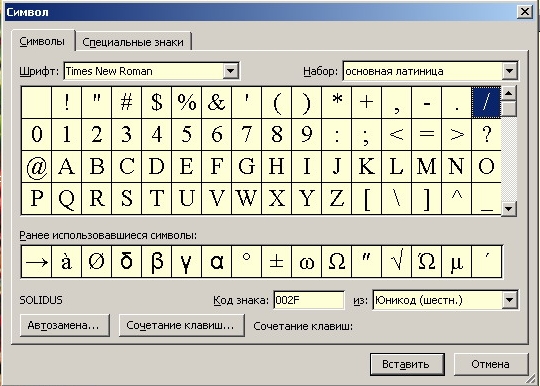- Испанская клавиатура: как установить и использовать
- Самоучитель
- Как печатать на испанском языке. Испанская раскладка клавиатуры.
- Как напечатать буквы испанского алфавита? Как поставить ударение и умляуты на испанских гласных? Где найти перевёрнутые вопросительные и восклицательные знаки?
- Способ 1. Использовать Международную английскую раскладку
- Способ 2. Использовать Испанскую раскладку
- Способ 3. Использовать горячие клавиши
- Как добавить дополнительную раскладку клавиатуры в Windows 10.
- Всем привет!
- Как же это сделать в Windows 10?
- Рассказываю.
- Испанская раскладка клавиатуры windows 10
Испанская клавиатура: как установить и использовать
Если вы решили изучать испанский язык и общаться в сети, то вам не обойтись без испанской раскладки клавиатуры.
Она нужна для набора специальных символов, не встречающихся в английском языке: буквы ñ, гласных с графическим ударением (á, é, ó, ú, í), перевернутых ¡ и ¿ в начале восклицательных и вопросительных фраз.
КАК УСТАНОВИТЬ ИСПАНСКУЮ РАСКЛАДКУ
Если у вас Windows 7 или более ранние версии:
1. нажмите правой кнопкой мыши на значок RU или EN (так называемая “Языковая панель” в правом нижнем углу экрана) и выберите «Параметры».
2. Нажмите «Добавить».
3. В открывшемся меню выберите испанский язык (международный) с испанской клавиатурой, нажмите «ОК»
Если у вас Windows XP:
в меню Пуск –> меню Панель управления –> раздел «Язык и региональные стандарты» –> вкладка Языки –> кнопка Подробнее – откроется окно Языки и службы текстового ввода. Как выглядит это окно и где выбирать-добавлять “испанский язык” – смотрите выше.
Если вы являетесь счастливым обладателем Mac:
1. нажмите правой кнопкой мыши на значок RU или EN в правом верхнем углу экрана и выберите «Открыть настройки клавиатуры».
2. В закладке “Язык ввода” поставьте флажок напротив строки «Испанский язык».
КАК ИСПОЛЬЗОВАТЬ ИСПАНСКУЮ РАСКЛАДКУ
- Переключение между языками будет осуществляться как обычно – Сtrl+Shift / Alt+Shift / Cmnd+Shift.
- Известная всем неповторимая буква ñ, икона испанского языка, находится там же, где русская буква “ж”.
- Чтобы набрать гласные под ударением: ó á í ú é, нажмите на “э”, отпустите и тут же нажмите на соответствующую гласную.
- Для набора ü нажмите сначала на заглавную “Э”, а потом на “г”.
- Перевернутый восклицательный знаки ¡ и ¿ находится там, где в русской раскладке “=”. То же “равно” с шифтом даст вам перевернутый вопросительный знак.
ЕСЛИ ВЫ РАБОТАЕТЕ С ПЛАНШЕТА ИЛИ ТЕЛЕФОНА,
то вам повезло, и устанавливать ничего не нужно. Нажмите на обычную английскую букву и удерживайте ее пару секунд, пока не появятся дополнительные символы. Чтобы “достать” букву ñ нажмите на привычную латинскую n. Чтобы напечатать гласные с графическим ударением – удерживайте соответствующую им гласные. Перевернутые знаки препинания ищите под кнопочками ! и ?
Самоучитель
Уроки для начинающих представляют собой полный интегрированный курс уровней А1 и А2. Это значит, что проделав все упражнения, тесты и прослушав несколько раз диалоги, вы будете способны общаться по-испански на минимальном бытовом уровне. Для проверки упражнений и ведения личной статистики необходимо зарегистрироваться. Ваши результаты можно просмотреть в Личном Кабинете.
Уроки уровня В1 представляют собой упрощенный курс В1. Мы планируем его расширить в конце 2017 года.
Наши уроки не дублируют Español en vivo – они написаны самостоятельно, содержат новые упражнения, новые диалоги и несколько иначе объясненные грамматические темы. К тому же, в них созданы принципиально новые разделы – Прагматика и Культура, которых в Español en vivo не хватает. Впрочем, логика подачи материала в чем-то похожа на этот учебник и последовательность тем тоже ему близка, поэтому те, кто занимается по Español en vivo, найдут в наших уроках замечательное подспорье и возможность контролировать свои успехи.
Уроки для начинающих озвучены десятью разными дикторами носителями языка. Помимо этого, в них немало упражнений на аудирование: практика показывает, что именно восприятие устной речи – самое трудное на первых этапах освоения языка.
ОБРАТИТЕ ВНИМАНИЕ на то, что для решения упражнений желательно установить у себя испанскую раскладку клавиатуры. Прочитайте здесь, как это сделать и как набирать нужные буквы.
В уроках есть несколько типов упражнений.
- Упражнения на заполнение пробелов требуют, чтобы вы вписали нужный текст. Если ваш ответ неверен, при проверке он выделится красным, если же он «почти» правилен – при проверке он выделится оранжевым (и будет засчитан как 0,7 ошибки). Ошибки в ударении выделяются желтым цветом и засчитываются как 0,4 балла.
- Упражнения на перенос элементов выполняются мышкой или пальцем в два клика: сначала Вы нажимаете на тот элемент, который хотите перенести, потом кликаете по тому месту, куда Вы хотите его перенести
- Упражнение на выделение: необходимо кликнуть мышкой по нужным элементам
Верные ответы при проверке выделяются синим, а неверные – красным.
Как печатать на испанском языке. Испанская раскладка клавиатуры.
Как напечатать буквы испанского алфавита?
Как поставить ударение и умляуты на испанских гласных?
Где найти перевёрнутые вопросительные и восклицательные знаки?
Способ 1. Использовать Международную английскую раскладку
Чтобы напечатать испанские буквы делаем так — сначала нажимаем правый Alt (если правый Alt не работает, пробуем левый Alt) затем набираем — е, а, u, o, i, в результате получаем — é и остальные буквы под ударением. Тоже самое с буквой ñ и перевёрнутыми ¡ и ¿ — используйте правый Alt + n, ! и ? .
Ударения на испанских гласных можно поставить, используя комбинацию — кнопка » + буква
Чтобы поставить умляуты нажимаем правый Shift + кнопка » + буква — получаем ü ä ö Ä . Для смены прописных и строчных — задействуем Caps Lock.
Единственное, придется привыкнуть, что при наборе знаков » или ‘ — для того, чтобы они отобразились после них надо нажать пробел.
Способ 2. Использовать Испанскую раскладку
Этот способ не всем подойдет, т.к. английская раскладка тоже нужна, а использовать одновременно три — русскую, испанскую и английскую не всегда удобно. Но вы можете попробовать этот способ, возможно он вам подойдет, для этого снова щелкаем по языковой панели левой кнопкой мыши. Далее выбираем: «Настройки языка» и нажимаем на кнопку «Добавить язык». Выбираем «Испанский язык / нужная сортировка», затем «Добавить».
Тоже самое можно проделать через «Панель управления» — «Языки и региональные стандарты» — «Языки» — «Добавить» — «Испанский язык» .
Способ 3. Использовать горячие клавиши
В текстовом редакторе MS Word и других редакторах это можно сделать следующим способом.
1. В меню выбираем Вставка → Символ… В появившемся окошке, выбираем нужный символ. Вставляем.
2. Нужным символам можно назначить «Сочетание клавиш». В поле «Новое сочетание клавиш» поставить курсор. Теперь надо нажать на клавиатуре такую комбинацию клавиш, которая будет соответствовать данному символу. Поскольку обычный вопросительный знак печатается с помощью комбинации Shift + 1, то можно назначить Alt + 1 для перевернутого знака. Теперь ждём на кнопку «Назначить», и Word запомнит эту комбинацию.
Те же действия нужно повторить для всех испанских символов и букв: ¡ ¿ á í é ó ú ñ Á É Ó Ú Ñ Í ü. Для прописных букв можно использовать сочетание Shift + Alt + буква, т. к. для обычных прописных используется Shift. Для ü можно выбрать, например, CTRL + u. Либо не назначать никакое сочетание, поскольку этот символ очень редко используется. Можно просто выбирать его вручную через меню, как в начале вы выбирали ¡ .
3. Если вы часто пользуетесь командой «Символ…», то удобно вынести соответствующую кнопку на Панель инструментов. Для этого надо кликнуть по ней правой кнопкой мыши и в появившемся меню выбрать самый последний пункт, «Настройка…». В появившемся окошке в левой колонке выбрать «Вставка». В правой найти команду «Символ…» и перетащить её на Панель инструментов, удерживая левую кнопку мышки. Убрать её можно таким же образом, открыть «Настройки…» и, зажав левую клавишу мышки, убрать с панели.
Как добавить дополнительную раскладку клавиатуры в Windows 10.
Всем привет!
Обычно в операционной системе Windows по умолчанию установлены два вида раскладок клавиатуры. Это русская и английская.
А если нам нужен дополнительный язык для набора текста?
Как же это сделать в Windows 10?
Рассказываю.
Нажимаем левой клавишей мыши на языковую раскладку клавиатуры в нижнем правом углу панели задач. Из выпадающего меню выбираем « настройка языка ».
Откроется раздел « язык » параметров Windows 10.
Находим « предпочитаемые языки ».
Кликаем на « добавление языка ».
В открывшемся окне находим нужный вам язык. Можно воспользоваться поисковой строкой.
После нажатия « далее » вы перейдёте в следующее окно. Тут настраиваете дополнительные параметры для языка, такие как сделать языком интерфейса Windows, преобразование текста в речь, распознание речи, рукописный ввод.
Но не все эти параметры поддерживаются некоторыми языками. Узнать какие параметры поддерживаются можно увидеть по пиктограммам напротив языка в списке.
Выбрали язык, настроили параметры — тогда нажимаем « установить ».
Дополнительная языковая раскладка клавиатуры добавлена. Теперь сочетанием клавиш « alt + shift » или « win + пробел » вы сможете переключаться между вашими установленными языковыми раскладками клавиатуры.
Испанская раскладка клавиатуры windows 10
Из данного материала вы узнаете как установить испанскую раскладку для того, чтобы можно печатать на испанском, используя такие символы, как: ñ, ü, é, á, ú, ó.
[ описание верно для оперциаонной системы MS Windows]
Для этого необходимо нажать правой кнопкой мыши на языковую панель (в правом нижнем углу, знакочк переключения раскладки RU/EN). Кликаем правой кнопкой выши и выбрать «Параметры», далее жмем на кнопку «Добавить». В открывшемся окне выбираем «Испанский язык (Испания, традиционная сортировка)» и жмём «OK», еще раз «OK». Для печати на испанском необходимо будет переключать раскладку путем нажатия ALT+SHIFT, или CTRL+SHIFT [в зависимости от установок системы].
Для того, чтобы поставить ударение над гласной, переключись на испанскую раскладку (ALT+SHIFT, или CTRL+SHIFT [в зависимости от установок системы]), жмем клавишу «Э» и одновременно на гласную, которую необходимо напечатать, например «á». Итак, запоминаем порядок: клавиша Э и одновременно любая гласная.
Чтобы напечатать Ñ, переключитеcь на испанскую раскладку и нажмите клавишу «Ж».
Чтобы напечатать перевернутый вопросительный знак «¿», переключитеcь на испанскую раскладку и нажмите одновременно клавиши «SHIFT» и «+».
Чтобы напечатать вопросительный знак «?» в испанской раскладке, нажми одновременно на клавиши «SHIFT» и «-».
Чтобы напечатать перевернутый восклицательный знак «¡»,переключитеcь на испанскую раскладку и нажмите клавишу «+».
Чтобы напечатать дефис «-» в испанской раскладке, нажмите на клавишу знака вопроса «?» (на клавиатуре рядом с буквой Ю)
Чтобы напечатать Ü, переключитеcь на испанскую раскладку, нажмите одновременно на клавиши «SHIFT», «Э», затем на клавишу «U».
Теперь вы можете напечатать друзьям своё первое ¡Hola Amigos! ¿Cómo estás?
Поделиться ссылкой на эту страницу в любимой соцсети:
Отправить ссылку на эту страницу друзьям | Просмотров 12354 | Добавить страницу в избранное
 Также рекомендуем посмотреть: |

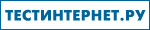
5 тестов скорости!